„Ich kann die Datei im Teams nicht finden!“ Wenn Sie dies schon einmal gesagt oder gedacht haben, dann gibt es gute Neuigkeiten für Sie: Die Suche in Microsoft Teams wurden erneuert und bietet nun eine deutlich bessere Möglichkeit Informationen wiederzufinden. Nicht nur Dateien, sondern auch Nachrichten, Personen oder Antworten in Kanälen lassen sich einfacher finden. Die Suchergebnisse werden übersichtlich sortiert und zusätzlich Filter helfen beim Finden von Informationen.
IntraConnect Blog
Herzlich Willkommen in unserem Blog! Wir möchten Ihnen eine Informationsplattform zu aktuellen IT-Themen bieten, insbesondere im Hinblick auf Modernes Arbeiten mit Microsoft 365, IT-Sicherheit in der Cloud sowie Digitalisierung von Geschäftsprozessen. Darüber hinaus gewähren wir Ihnen einen kleinen Einblick in unser Unternehmen, unsere Erfahrungen und Kompetenzen. Viel Spaß beim Lesen.
Neuerungen in der Mircosoft Teams Suche

Die neue „Alle"-Seite
Wenn Sie in der oberen Suchleiste in Microsoft Teams einen Suchbegriff eingeben, landen Sie automatisch auf der „Alle“-Seite. Auf dieser werden Ihnen alle Ergebnisse sortiert nach Nachrichten, Dateien und Personen angezeigt. Oberhalb der Ergebnisse können Sie im Menü zwischen den verschiedenen Abschnitten wechseln.
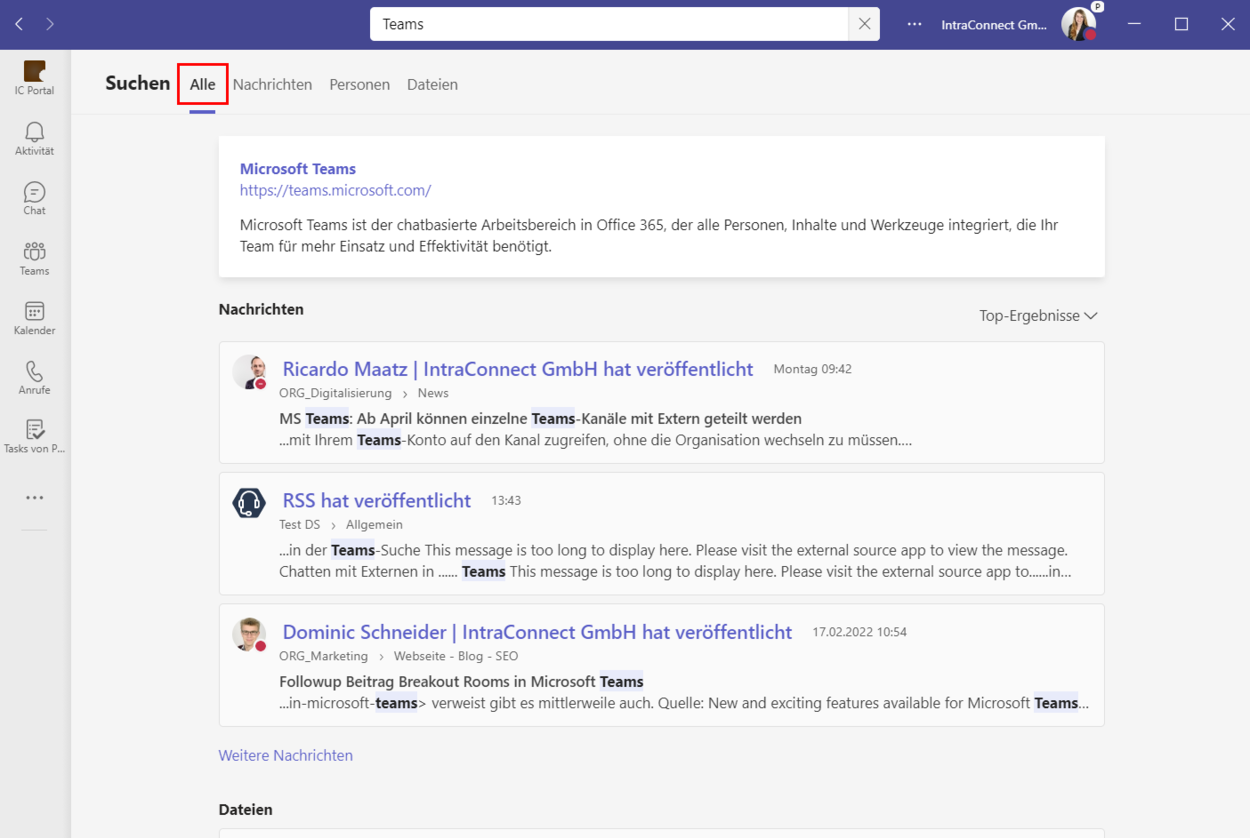
Suche nach „Nachrichten"
Durch die Verwendung von Microsoft Teams werden Informationen oftmals über Chats oder in Kanalbeiträgen veröffentlicht. Vor allem das Wiederfinden von Informationen im Chat kann sich als sehr schwierig gestalten. Durch das neue Design der Suche ist dies kein Problem mehr. Wenn Sie ein Schlüsselwort für die benötigte Information haben, ist die Suche nun einfacher. In dem Abschnitt „Nachrichten“ erhalten Sie mehrere Vorschläge aus den Chats und Kanälen. Zusätzlich können Sie diese Vorschläge noch weiter filtern. Legen Sie zum Beispiel den Typ der Nachricht fest (Kanal oder Chat) oder geben Sie einen speziellen Zeitraum an, in der die Nachricht entstanden ist.
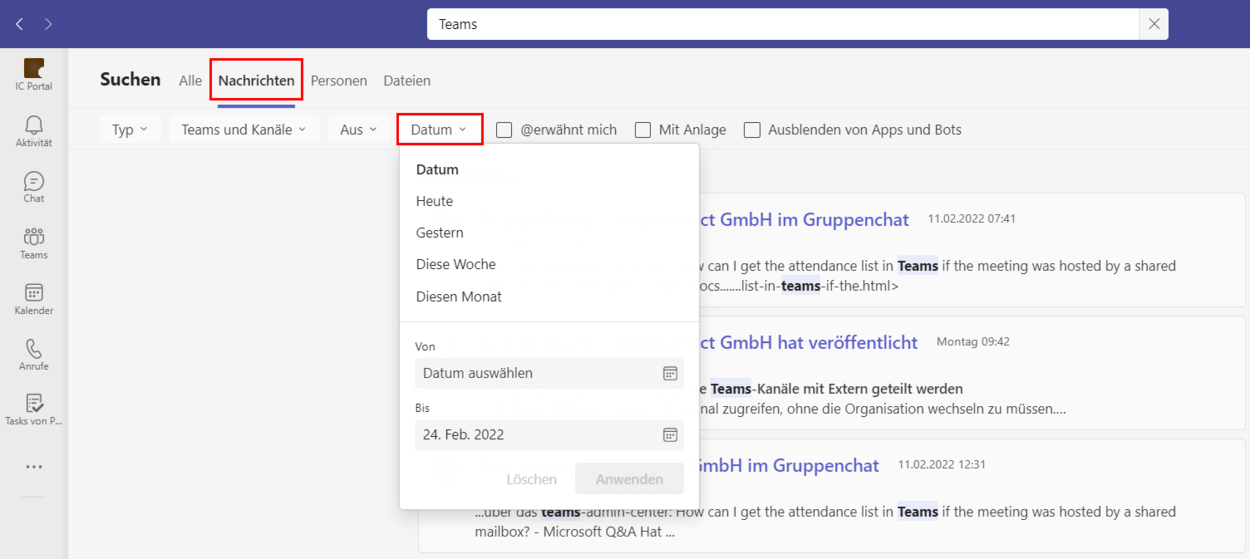
Suche nach „Personen"
In dem Abschnitt „Personen“ können Sie jederzeit Informationen über Ihre Kollegen erhalten. Sie können sich z.B. die E-Mail-Adresse oder die Telefonnummer anzeigen lassen. Wenn Sie eine Person über die Suche finden, können Sie anschließend auf das Ergebnis klicken und sofort ein Gespräch mit dieser Person beginnen.

Suche nach „Dateien"
Auch in dem Abschnitt „Dateien“ gibt es Filtermöglichkeiten um das passende Dokument oder eine Präsentation zu finden. Die Suche achtet dabei nicht nur auf den Namen des Dokuments, sondern auch auf den Inhalt. Bei PowerPoint-Präsentationen werden auch die Notizen durchsucht. Auf diesem Weg sollten Sie alle Informationen schnell finden.
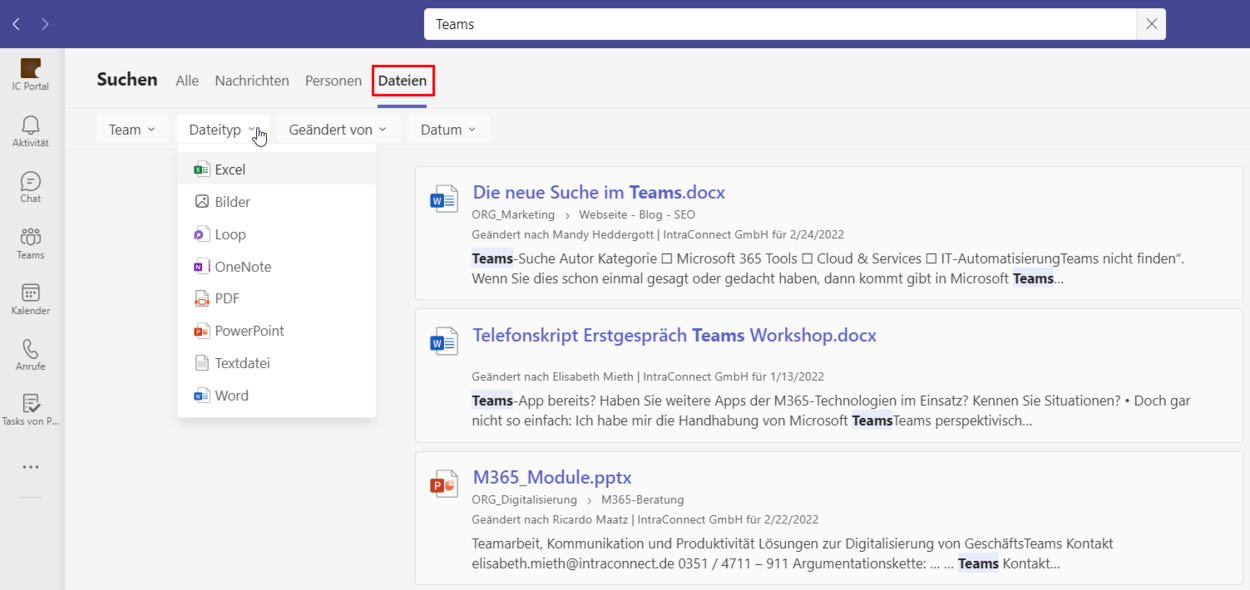
Fazit
Die lange Suche nach Informationen wurde durch das neue Design in Microsoft Teams deutlich verbessert. Sie können schneller und einfacher filtern. Die Unterteilung in die verschiedenen Abschnitte sorgt zudem für mehr Übersicht. Insgesamt wird der Platz im Vergleich zu den alten Suchergebnissen deutlich besser genutzt, wodurch auch mehr Ergebnisse angezeigt werden.

Themen
Informiert bleiben
Erhalten Sie max. einmal im Monat Neuigkeiten rund um Microsoft 365, Einblicke in neue Funktionen sowie Tipps und Tricks.
RSS Feed einbinden
Die smarte Lösung für aktuelle Beiträge direkt im Microsoft Teams Kanal. So gehts.
Feedback
Haben Sie Anregungen zum Blog oder Wünsche für Themen? Dann senden Sie uns Ihr Feedback an
redaktion@intraconnect.de.

